你的 iPhone 有一個致命的安全漏洞 - 如何立即修復它

最近有更改過密碼嗎?刪除舊的以防止它們被惡意使用
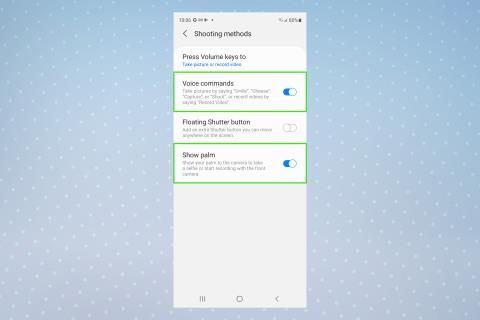
無論您是否有幸擁有全新的三星 Galaxy S23 Ultra 、 Z Flip 4這樣的時尚翻蓋手機,還是其他最好的三星手機之一,您現在可能已經意識到 Galaxy 設備中隱藏著大量的技巧、提示和技巧。
從從圖像中提取主題,到自定義側面按鈕,甚至用手掌滑動手勢截取屏幕截圖,您都會驚訝於 Galaxy 手機或平板電腦中包含了多少秘密功能。
好吧,雖然我們承認下面的一些功能並不完全是“隱藏的”,並且高級用戶已經知道一些,但我們當然會說這些都是鮮為人知或被低估的,您可能沒有意識到它們的存在。即使您對 Galaxy 瞭如指掌,我們也認為可能至少有一個您不知道的技巧。
因此,言歸正傳,以下是我們精選的 21 項您真正應該使用的三星隱藏功能。
21 個隱藏的三星功能將改變您使用手機的方式
1. 使用語音或手勢自拍
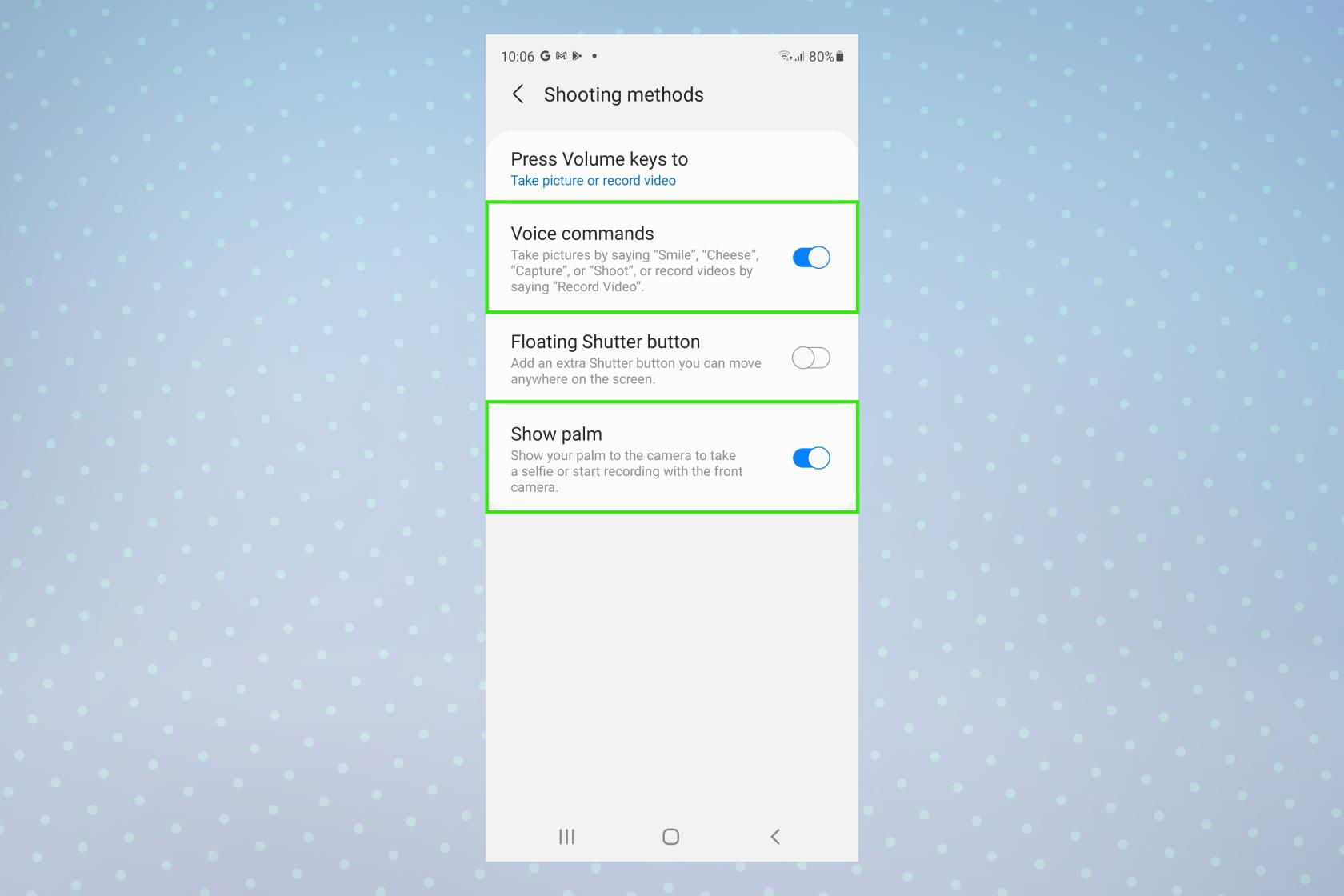
(圖片來源:未來)
不管你喜不喜歡他們,自拍現在已經成為日常生活的一部分。無論你每天拍 50 張,還是像我一樣,每年聖誕節拍一張,三星手機都有一種很酷的方式讓自拍變得更加多樣化。
要在 Galaxy 上激活自拍手勢,請打開相機 應用程序,然後 點擊左上角的設置齒輪 。滾動到底部並 點擊 “拍攝方法”。接下來,點擊“語音命令”和“顯示手掌”旁邊的開關。
現在,您可以通過說“微笑”、“奶酪”、“ 捕捉”或“拍攝”來激活快門- 這適用於前置攝像頭和後置攝像頭。要使用手勢進行自拍照或錄製視頻,只需將手掌舉到前置攝像頭上,或說“錄製 視頻 ” 。
2.完全按照您的需要自定義手勢
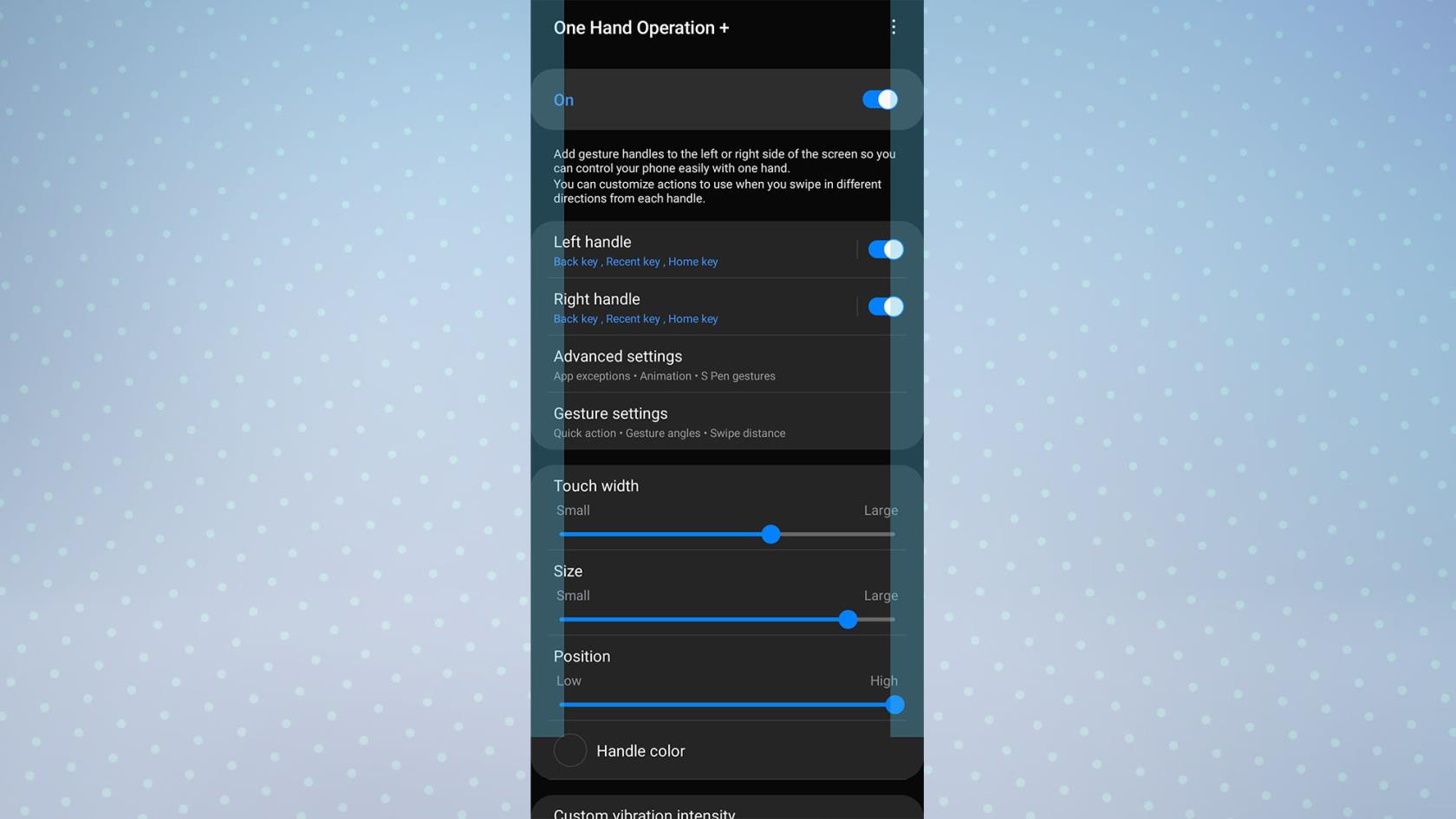
(圖片來源:三星)
三星已經允許您將顯示屏底部的傳統三按鈕導航選項更換為更現代的滑動手勢系統。但如果您發現這些手勢太有限,三星的單手操作 +應用程序可讓您完全自定義手勢在手機上的工作方式。
我個人用它來將手勢放在顯示屏的每一側 - 您可以向內滑動以返回,向下和對角滑動以轉到主屏幕,向上和對角滑動以查看最近的應用程序。我發現從 Z Fold 3 巨大顯示屏的側面滑動要容易得多,而不必將手伸向顯示屏底部。
然而,這個應用程序的用途非常廣泛,它幾乎可以讓您通過手勢觸發任何操作。例如,從屏幕頂部對角滑動可以啟動手電筒,跳到下一首音樂曲目,甚至打開虛擬觸摸板。
3. 創建一個安全文件夾來保護內容的私密性
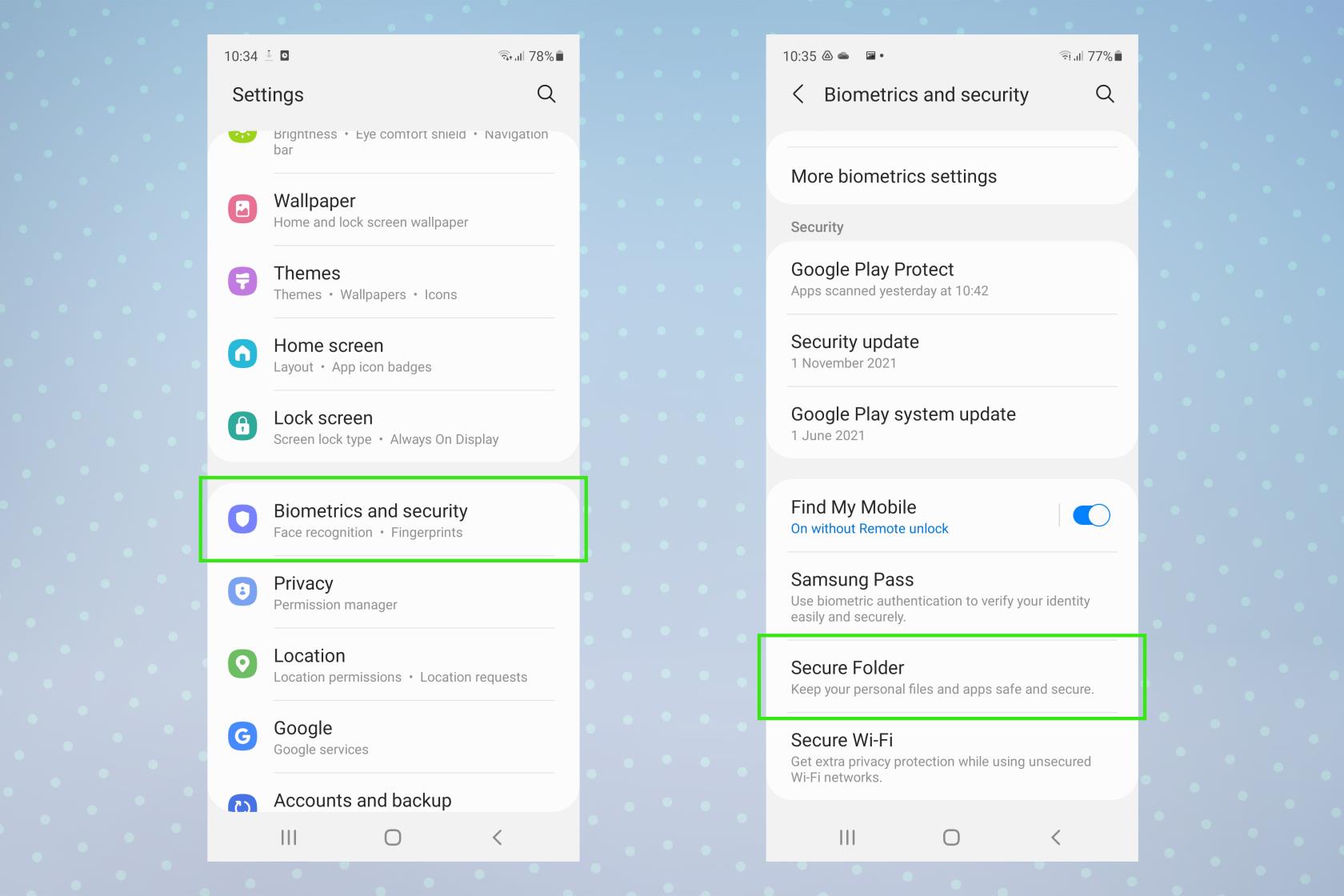
(圖片來源:未來)
您是否知道三星手機有自己的秘密庫,稱為安全文件夾?這是一種第二空間,您可以在其中從“主”手機空間移動文件或應用程序,或者僅用作自己的私人區域。
要設置安全文件夾,請轉到“設置”並向下滾動到“生物識別和安全”,然後再次向下滾動以找到“安全文件夾”。只需點擊“同意”,使用您的 Google 或三星帳戶登錄,然後設置您希望如何保護安全文件夾。然後,安全文件夾應用程序將出現在您的應用程序抽屜中。設置完成後,您可以將應用程序專門下載到安全文件夾中,因為它被視為單獨的空間。
將所有銀行應用程序轉移到安全文件夾可能是個好主意,因為這會增加額外的安全層,以防您的手機無人看管。你還可以用它來存儲那些你會不好意思讓別人看到的秘密東西——比如我的《糖果粉碎傳奇》的副本。
4.通過刪除動畫來加快速度
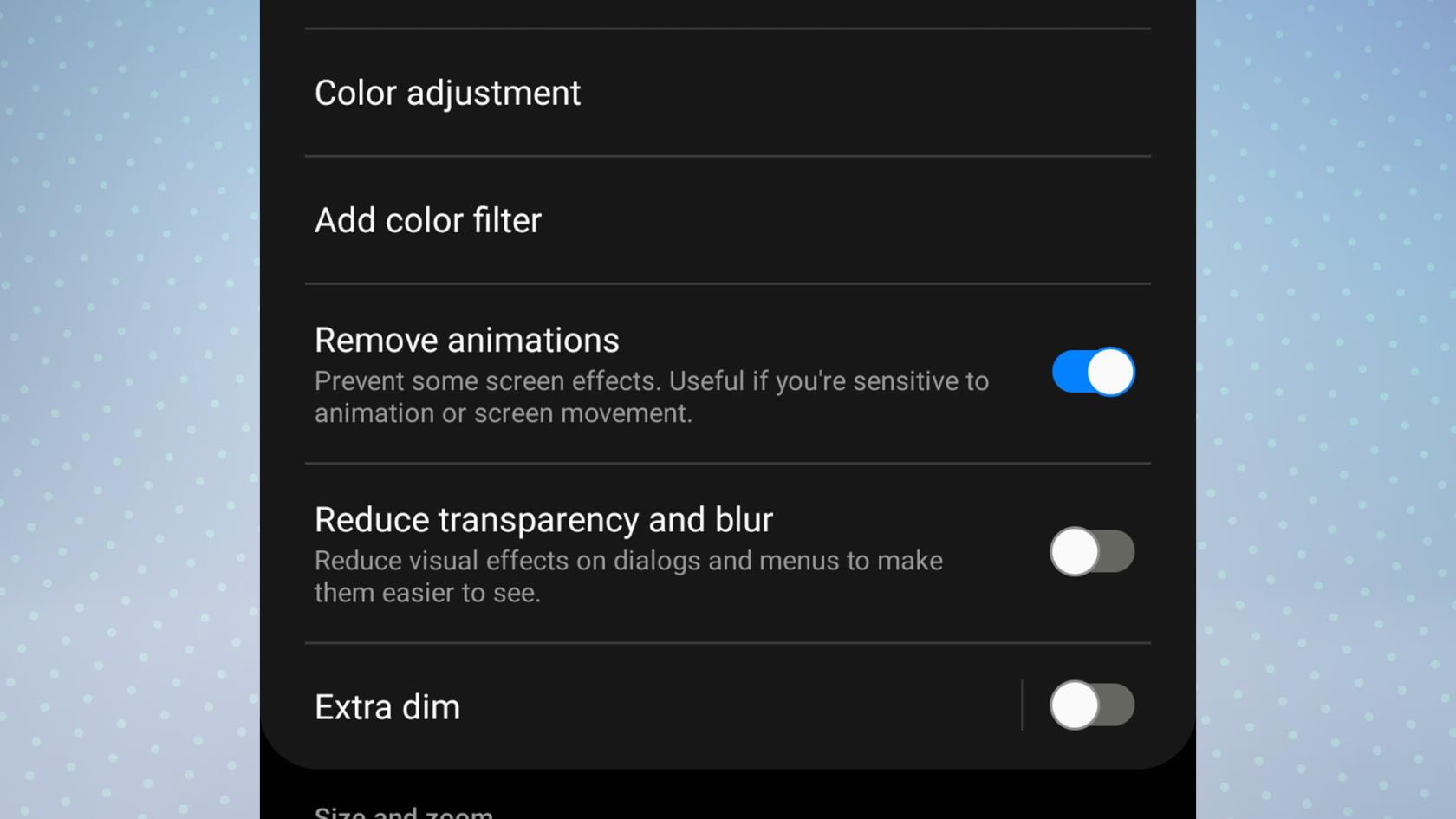
(圖片來源:三星)
儘管還有另一種方法可以通過調整 Android 開發人員菜單中的選項來加快 Android 手機或平板電腦的速度,但三星在操作系統中內置了類似的功能。您可以關閉設備上的動畫,例如打開或關閉應用程序時的動畫,這使其在日常使用中看起來更加活潑。
如果您正在尋求速度提升,那麼值得檢查此選項,因為它確實會產生巨大的差異。但是,它可能會影響某些應用程序的運行方式,因此幸運的是,如果您發現任何問題,很容易恢復。
要激活此功能,請打開 “設置”並向下滾動到“輔助功能”,然後點擊“可見性增強”。接下來,點擊刪除動畫旁邊的開關 以打開該功能。如果您發現這會導致問題,您可以輕鬆地以相同的方式再次將其關閉。
5. 將主體從照片中提取出來
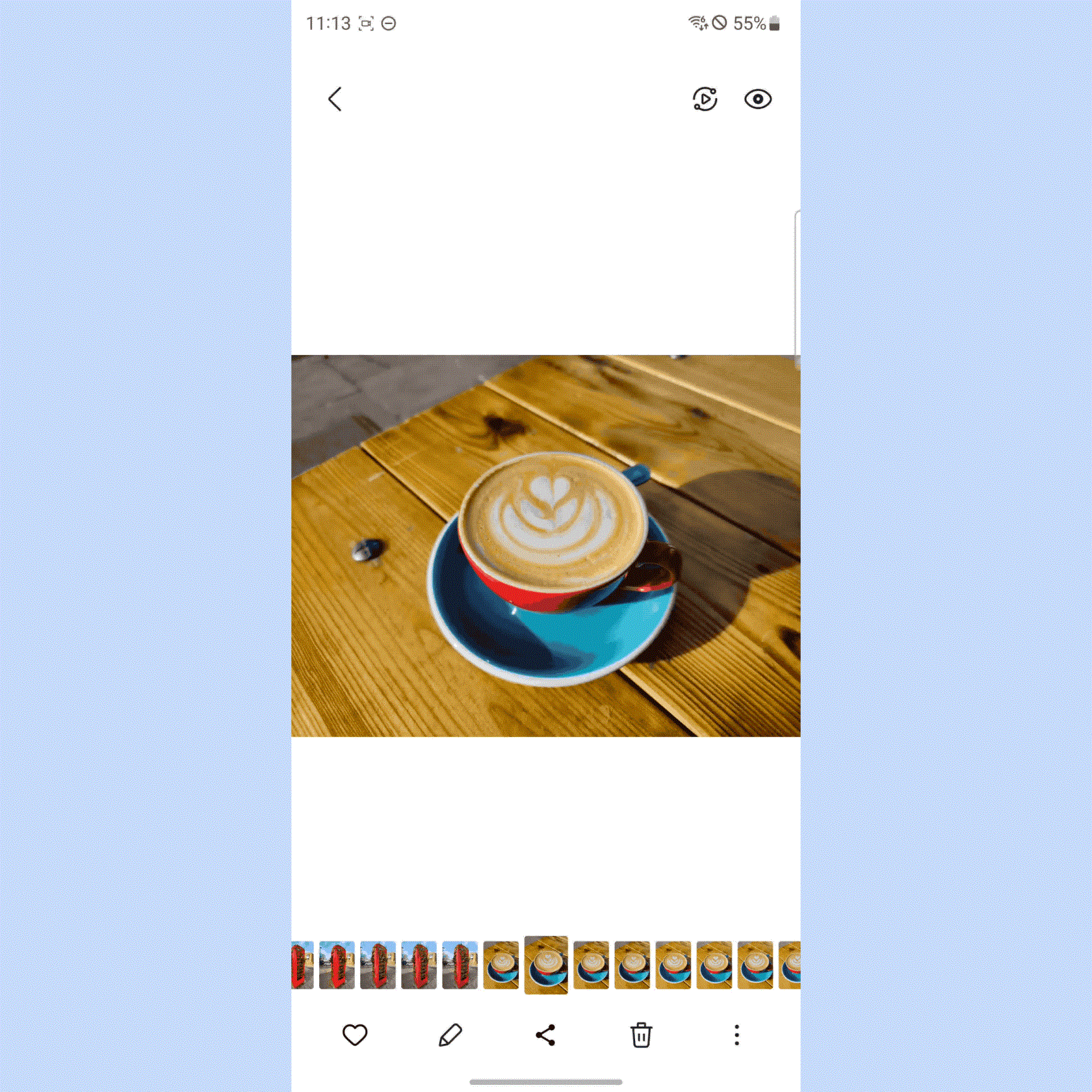
(圖片來源:我們的指南)
如果您使用的是 One UI 5.1,則可以直接從照片中提取主題。這是一個超級方便的功能,可以快速將圖像元素複製到剪貼板,甚至將它們另存為新圖像。這個技巧的工作原理與 iPhone 的 Visual Lookup 類似,後者是 iOS 16 中最受歡迎的功能之一,所以很高興現在在三星上也能看到它。
要將主題從圖像中提取出來,請打開圖像,然後點擊並按住要剪切的元素。一段簡短的動畫將向您展示主題已被剪切掉。鬆開手指,您將看到要對剪切內容執行哪些操作的選項,例如將其複製到剪貼板或將其另存為新圖像。
6. 將更多應用程序安裝到主屏幕或應用程序抽屜上
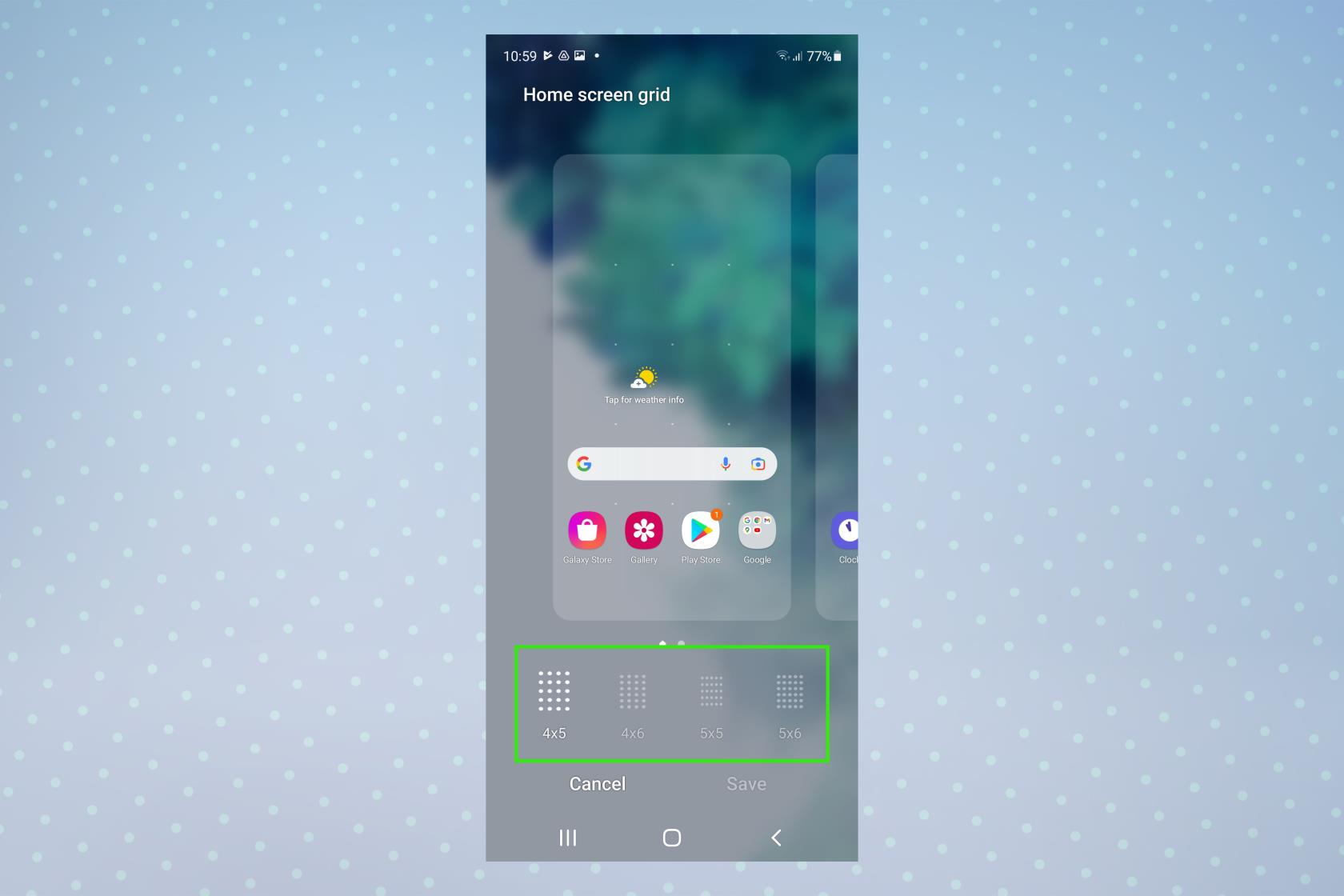
(圖片來源:未來)
如果您發現主屏幕或應用程序抽屜上需要更多空間,您可以輕鬆增加可以擠在其中的應用程序數量。只需用兩根手指在主屏幕上捏合即可打開 主屏幕設置 菜單,然後點擊“設置”。接下來,點擊主屏幕網格或應用程序屏幕網格,然後根據需要調整它們的大小。
7. 鎖定主屏幕佈局
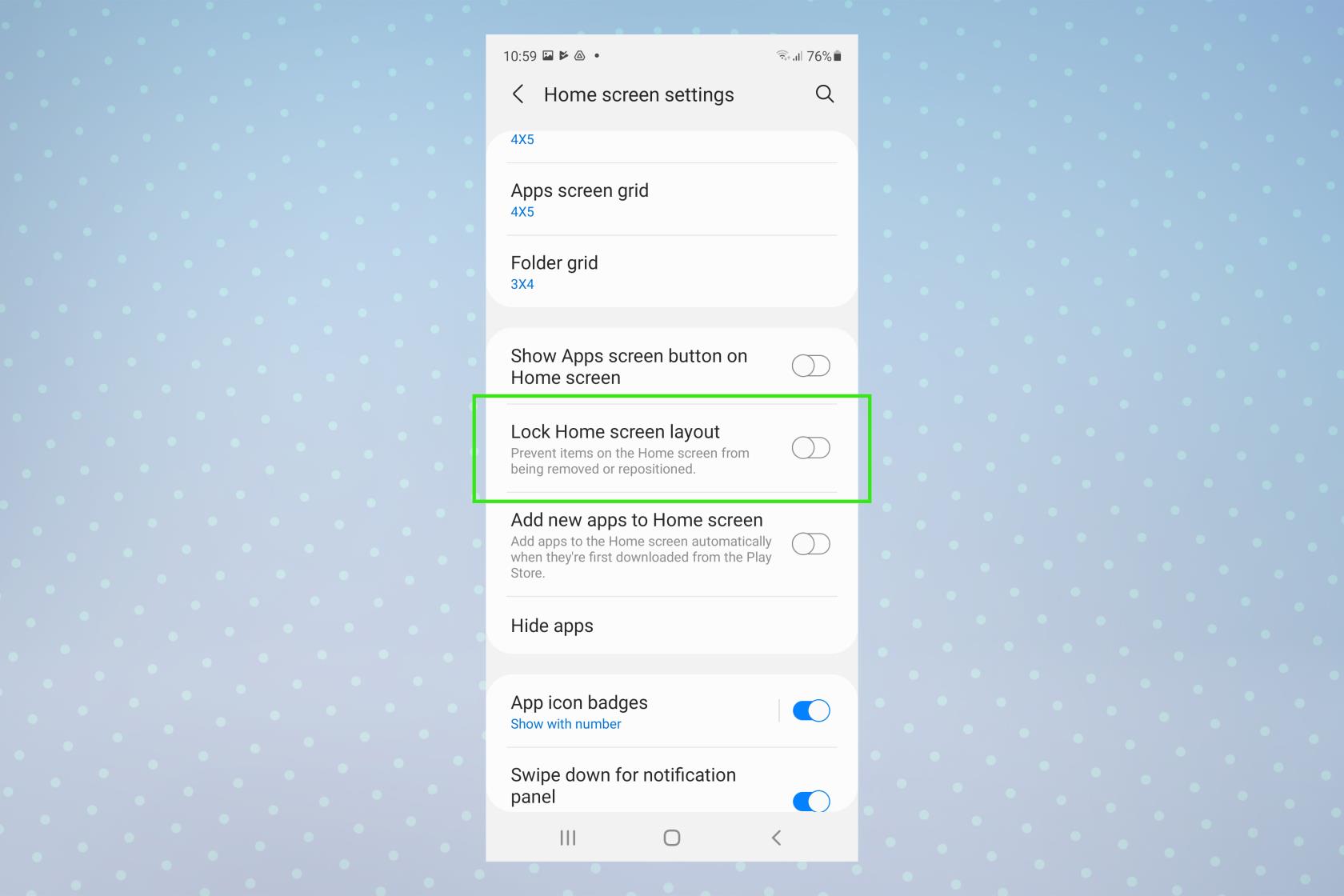
(圖片來源:未來)
如果您總是不小心移動主屏幕上精心排列的圖標,有一個簡單的方法可以阻止這種情況。您可以鎖定主屏幕,這意味著在再次解鎖之前您無法刪除或移動任何應用程序。
為此,請 用兩根手指在主屏幕上捏合,然後點擊“設置” ,打開主屏幕設置菜單。現在,點擊鎖定主屏幕佈局的開關即可激活此功能。如果您想再次解鎖,只需標記切換開關即可。
8. 滑動即可給聯繫人打電話或發消息
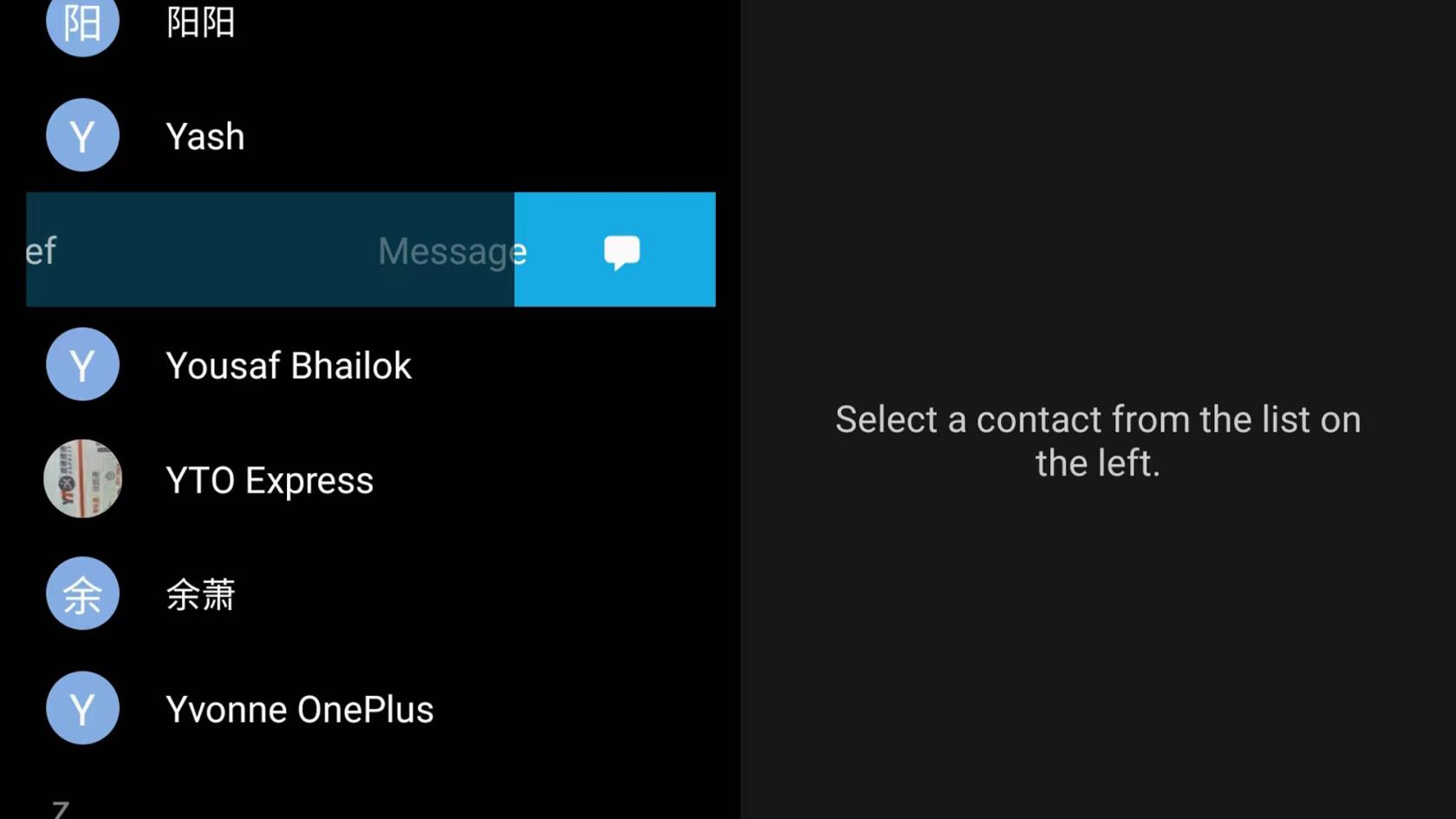
(圖片來源:三星)
儘管此功能多年來一直是 One UI 的一部分,但令人驚訝的是我遇到的很多人都不知道它。更重要的是,它是一種直到你沒有它時你才會意識到它有多麼有用的東西——這是我在使用 Pixel 6 Pro 期間發現的。
您可以向左滑動 地址簿或最近列表中的聯繫人來向他們發送消息,或者向右滑動來呼叫他們。這是如此簡單但又如此直觀的東西,每個智能手機都應該具備它。
9. 讓相機或顯示屏閃爍以獲取通知
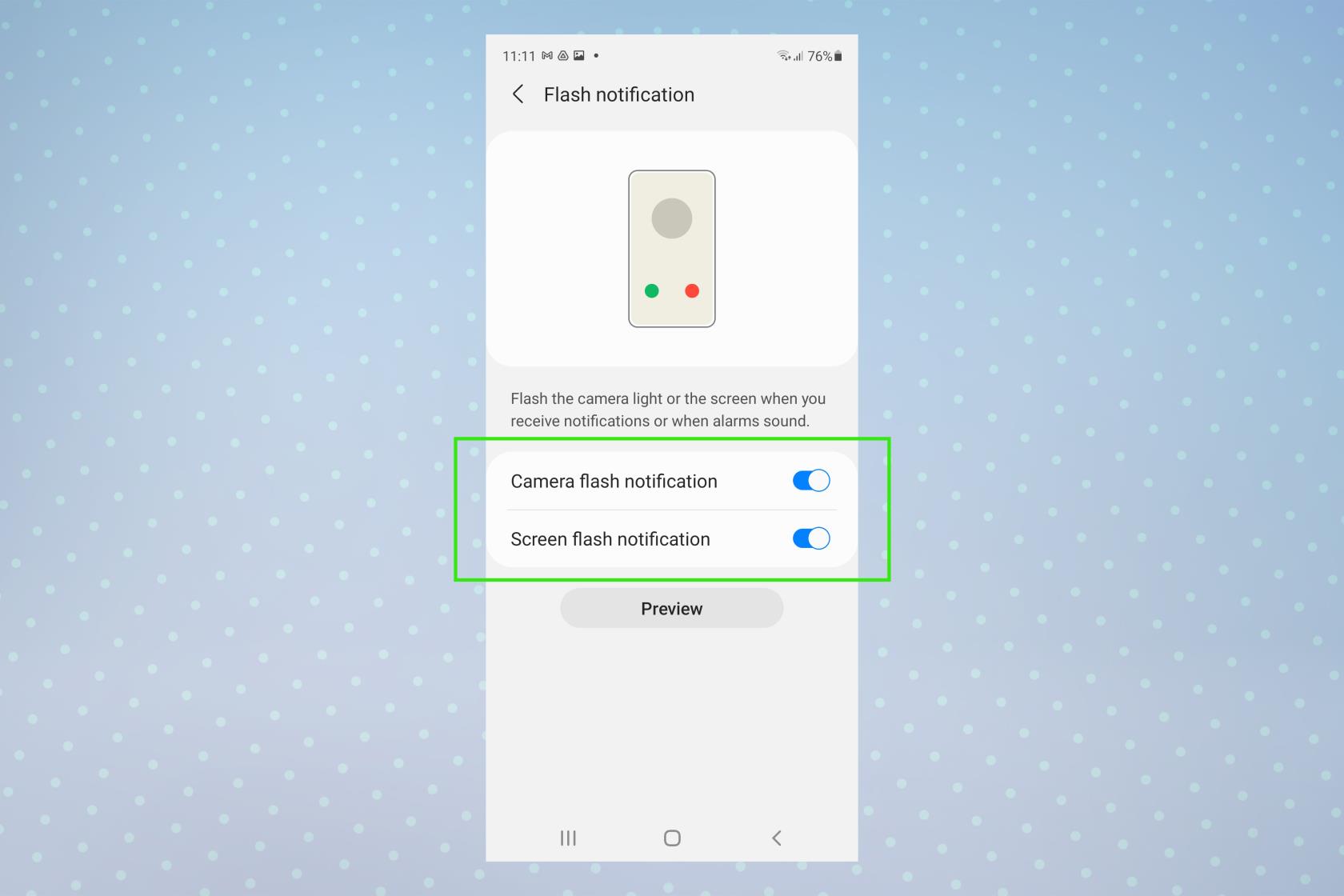
(圖片來源:未來)
隱藏在“設置”菜單中的是,每當您收到通知或鬧鐘響起時,相機的閃光燈或顯示屏都會亮起。如果您出於某種原因聽不到手機的聲音或不希望手機振動,則此功能非常適合。
要啟用它,請轉到“設置”、“輔助功能”,然後轉到“高級設置”。接下來,點擊“閃光通知”。您可以點擊每個設置的開關來打開或關閉它,甚至可以選擇它應用的應用程序以及您希望屏幕閃爍的顏色。
10.自定義側鍵設置以創建快捷方式
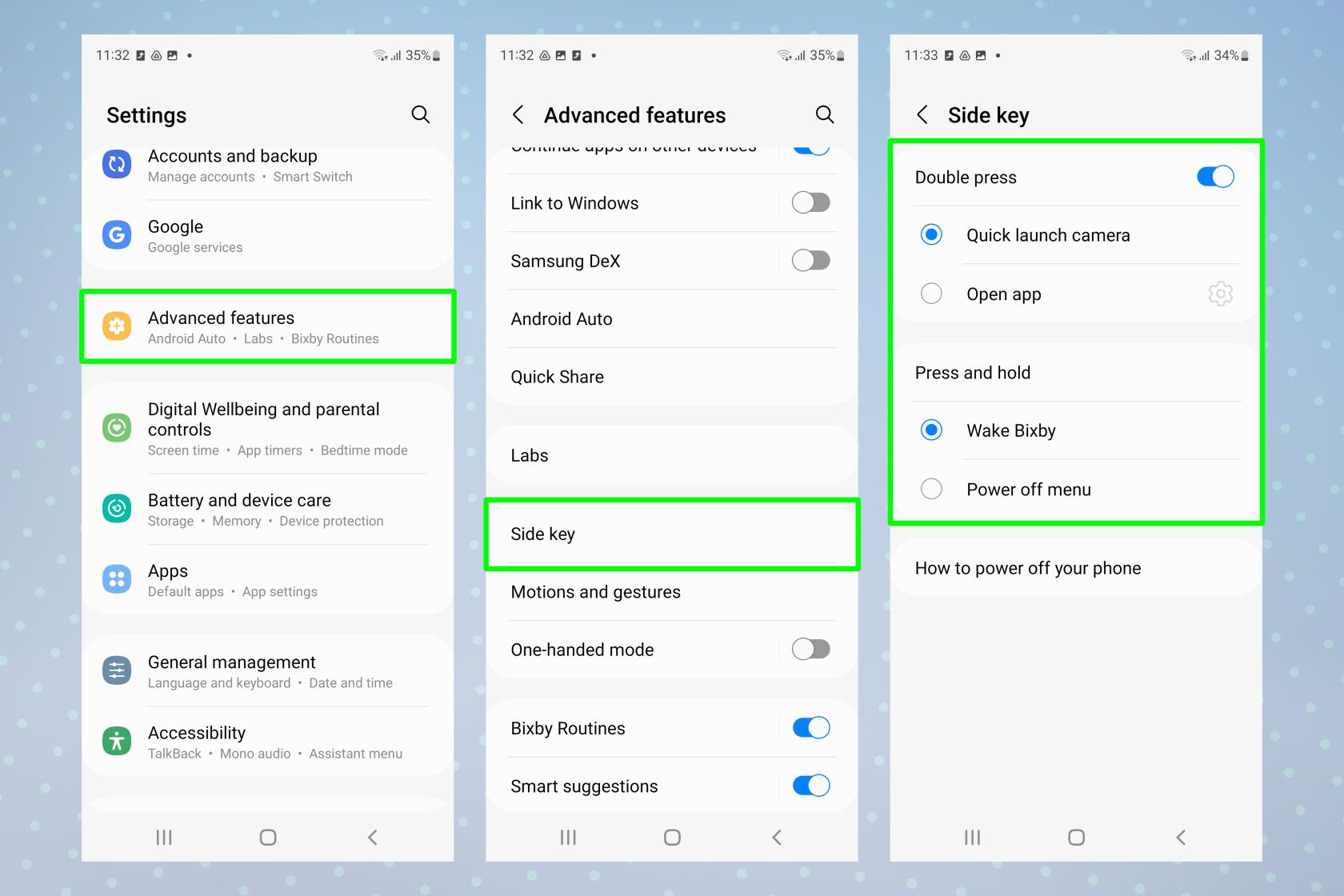
(圖片來源:未來)
您是否認為手機側面按鈕只是用於鎖定?再想一想。通過自定義三星設備的側面按鈕,除了標準控件之外,您還可以設置新功能和快捷方式。
這是讓您的手機更容易、更快速使用的好方法,因為您可以將常用功能分配給按鈕以便快速訪問。例如,您可以將按鈕設置為雙擊即可快速啟動相機。您還可以使用此功能打開您選擇的應用程序,這意味著您只需按幾下即可訪問最常用的應用程序。
要啟用此功能,請打開“設置”並選擇“高級功能”,然後點擊“側鍵”並切換“雙擊”,然後再選擇按鍵分配。
我們已在有關如何更改 Samsung Galaxy 設備上的側鍵設置的指南中完整介紹了這一點。
11. 雙擊顯示屏可打開和關閉
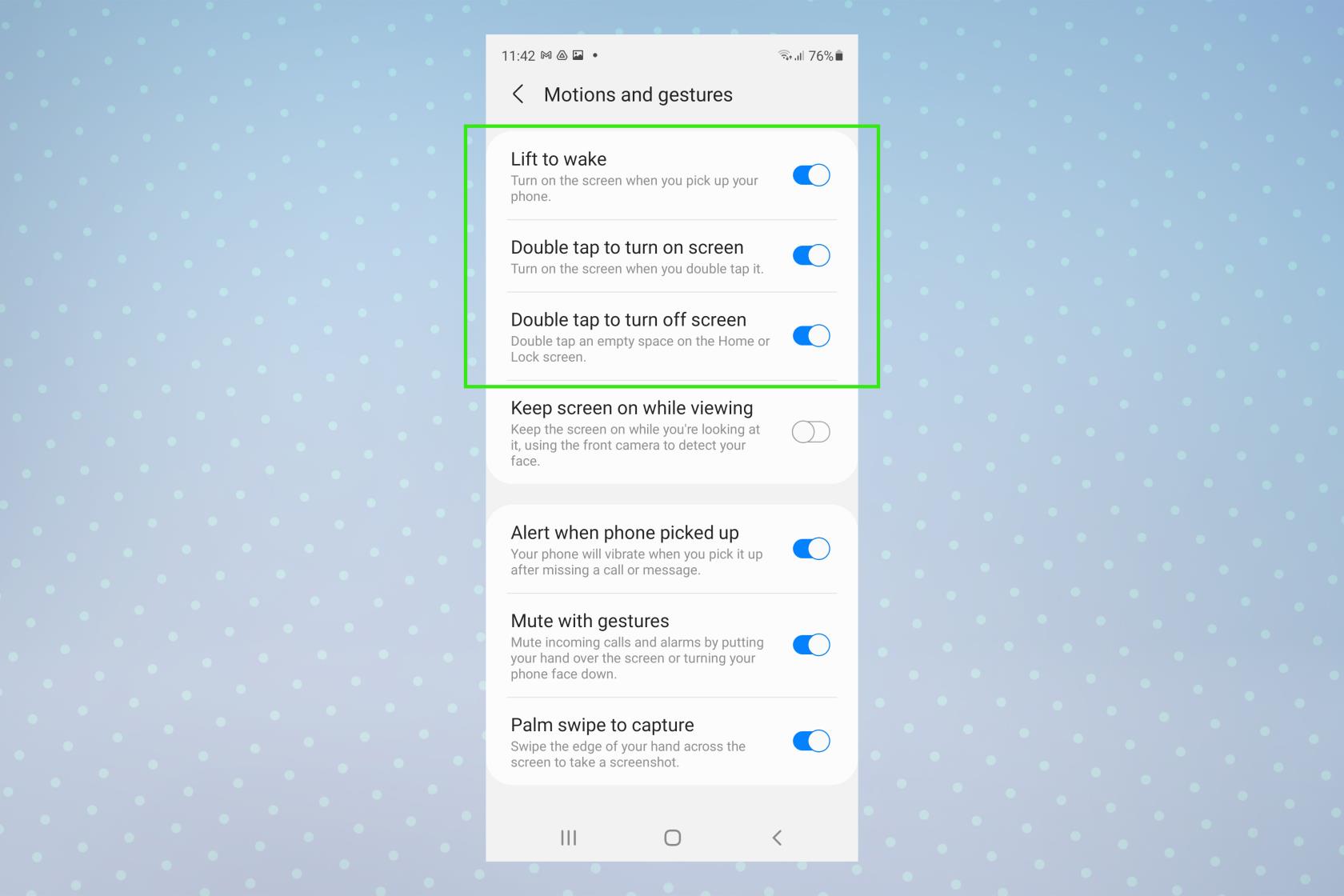
(圖片來源:未來)
如果您想快速打開或關閉手機而無需按電源鍵,只需雙擊屏幕即可喚醒或關閉手機。如果您的手是濕的,或者您像我一樣懶得在早上從床頭櫃上拿起手機查看通知,那麼這會特別方便。
要激活此功能,請前往“設置”、“高級功能”,然後“動作和手勢”。點擊開關,通過雙擊打開屏幕和雙擊關閉屏幕來打開它們。您還可以將“抬起”切換為“喚醒”,這樣當您舉起手機時屏幕就會打開。
12.通過翻轉手機將來電或鬧鐘靜音

(圖片來源:未來)
厭倦了你的鬧鐘竟然大膽地按要求叫醒你嗎?如果您不想在黑暗中摸索試圖使其靜音,只需翻轉手機或將手放在屏幕上即可將警報靜音。這也適用於來電,使它們靜音而不是取消它們。
要打開此功能,請前往 “設置”、“高級功能”,然後“動作和手勢”。現在,用手勢點擊“靜音”開關即可將其激活。
13.增強視頻通話的背景效果
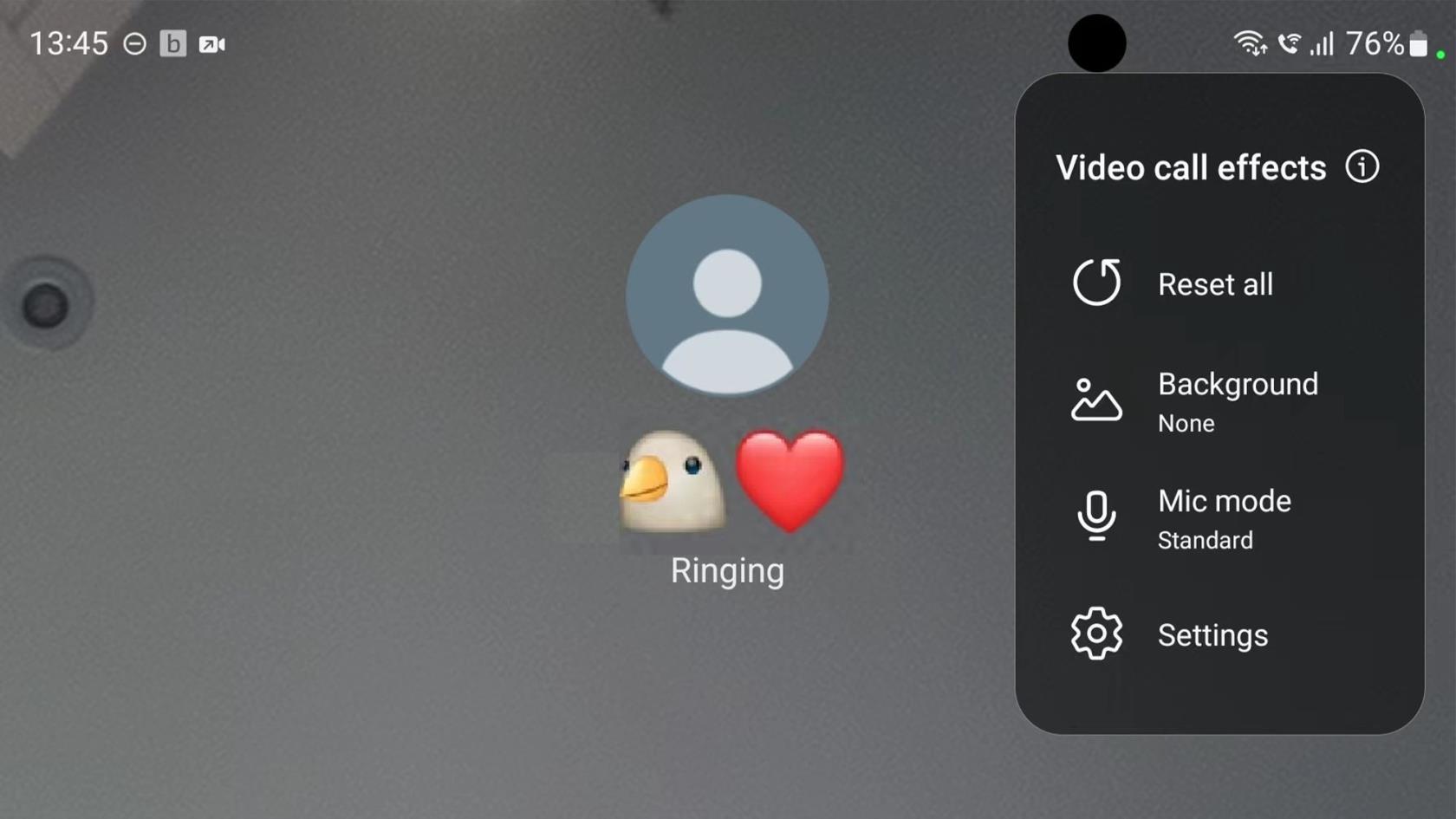
(圖片來源:三星)
不僅僅是 Zoom 可以讓您模糊周圍環境或選擇異國情調的背景。三星的視頻通話效果功能可讓您以本機方式執行以前專用視頻通話應用程序保留的操作,將背景效果應用於 Duo、Messenger、Meet、WhatsApp 等上的通話。
要激活此功能,請轉至“設置”、“高級功能”,然後點擊“視頻通話效果”的切換開關。現在,如果您點擊 “視頻通話效果”一詞,您將看到一堆選項,包括選擇默認背景顏色或選擇背景圖像的功能。
進行視頻通話後,您會注意到右上角有一個新圖標。點擊該圖標可查看通話中背景選項,以及增強麥克風以提高清晰度的功能。
14.用手掌截圖

(圖片來源:三星)
這是另一項功能,現已永遠成為 Galaxy 手機的一部分,但很多人並不了解。雖然使用通常的音量減小+電源按鈕組合在三星手機上截取屏幕截圖很容易,但還有一種更直觀的方法 - 用手掌滑動屏幕。
要打開此功能,請轉至“設置”、“高級功能”,然後轉至“動作和手勢”。現在,通過手掌滑動點擊切換按鈕來捕捉。
要進行測試,只需將 手放在 顯示屏的兩側並向 內滑動即可。如果您從來不知道此功能,您會想知道如果沒有它您會做什麼。
15.一鍵滑動即可訪問所有快速設置

(圖片來源:未來)
三星手機的快速設置面板中包含大量方便的開關 ,例如快速打開或關閉 Wi-Fi 或藍牙,或激活飛行模式的功能。雖然您可以組織此部分以將您最喜歡的五個放在頂部,但其中的內容太多,因此通常更容易展開整個面板。
通常,這涉及從屏幕頂部連續向下滑動兩次。但是,您可以通過向下滑動一次兩位數來立即訪問完整的“快速設置”菜單。實際上,這項功能長期以來一直是 Android 的一部分,儘管這一功能並不廣為人知。
16.啟用RAW照片
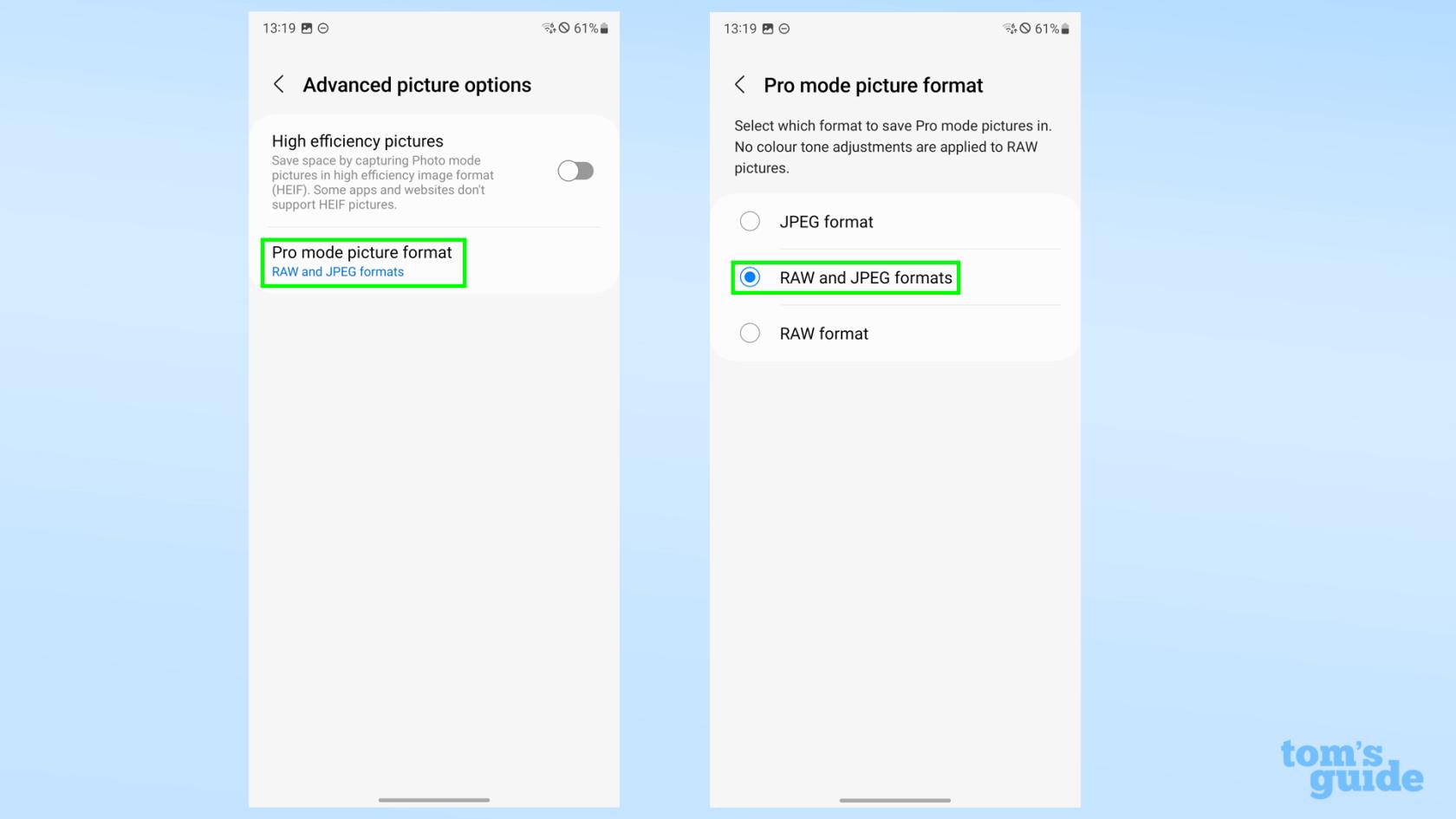
(圖片來源:我們的指南)
RAW 照片文件比未壓縮的 JPEG 文件佔用更多空間。因此,手機默認僅將圖像保存為 JPEG 的情況很常見。如果您擁有像 S23 Ultra 這樣配備 50MP 傳感器的三星手機,那麼將高分辨率圖像保存為 RAW 格式以捕獲盡可能多的細節並在編輯時提供靈活性,從而充分利用高分辨率圖像是有意義的。
要啟用 RAW 照片,請打開“相機”應用程序並點擊“設置”齒輪,然後點擊“高級圖片選項”。點擊專業模式圖片格式,然後選擇 RAW 和 JPEG 或僅選擇 RAW。現在,在相機應用程序中切換到專業模式,您就可以以原始格式進行拍攝。
17. 運行 WhatsApp、Messenger 或 Telegram 的兩個副本

(圖片來源:三星)
如今,許多三星手機都配備了雙 SIM 卡功能,如果您不想再隨身攜帶兩部手機,三星的雙信使功能確實會派上用場。此功能基本上克隆了最流行的消息應用程序,在您的手機上放置一個單獨的副本,允許您使用與主帳戶不同的帳戶登錄它。
要使用 Dual Messenger,請打開“設置”並向下滾動到 “高級功能”。然後滾動到底部並點擊雙信使。您可以選擇要克隆的應用程序,然後副本將出現在您的應用程序抽屜中。很酷,嘿?
18. 使用 Good Lock 應用程序定制幾乎任何東西

(圖片來源:我們的指南)
如果您是那種喜歡修補的人,那麼 Good Lock 應用程序就是為您量身打造的。這款來自三星的第一方應用程序可讓您更改設備上的幾乎所有內容,從任務欄上的圖標到始終顯示時鐘的外觀。您可以將其視為您自己的定制 ROM 製造商,但不會使您的保修失效。
您可以從Galaxy Store下載 Good Lock ,但遺憾的是,該軟件並非在所有地區都可用。我們非常喜歡這個應用程序,因此我們推薦它作為您應該在 Samsung Galaxy 手機上安裝的第一個應用程序。
19.啟用開發者選項成為高級用戶
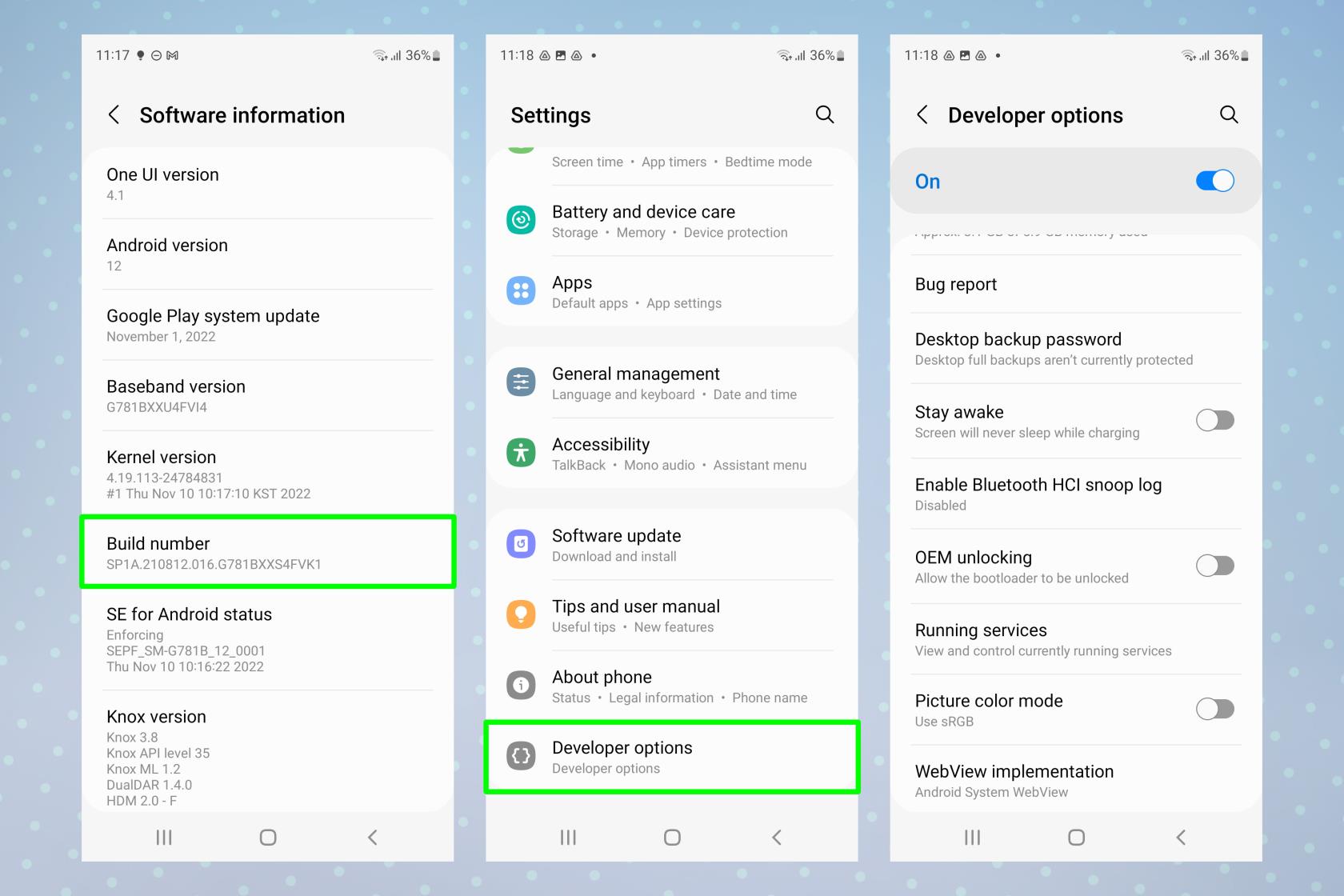
(圖片來源:未來)
也許三星設備最強大的隱藏功能是開發者選項菜單。開發人員選項菜單可在所有 Android 設備上訪問,允許軟件開發人員訪問一般用戶通常不需要的一系列功能,以開發新的軟件和應用程序。
然而,雖然大多數人不需要 Android 開發者選項中的核心功能,但這並不是說沒有一些很酷的設置可以改善您使用該設備的體驗。了解如何在 Android 上啟用開發人員選項可讓您執行一些操作,例如使用動畫縮放來加速 Android 設備、強制顯示器達到最大刷新率、充電時始終保持屏幕喚醒以及在手指點擊時顯示視覺反饋。
要訪問“開發者選項”菜單,請打開“設置”並點擊“關於手機”。然後點擊“軟件信息”並點擊“版本號”7 次。出現提示時,輸入您的設備密碼。現在,返回主“設置”菜單,向下滾動並點擊“開發選項”。
20.為新用戶設置簡易模式

(圖片來源:我們的指南)
如果您或您認識的人剛剛購買了最好的 三星手機 作為他們的第一部智能手機,您肯定想知道如何在三星智能手機上設置簡單模式。
三星智能手機上的簡單模式將默認主屏幕替換為更簡單、更大文本的主屏幕,這對於智能手機新手以及年輕或老年用戶來說是完美的選擇。
簡單模式還增加了觸摸並保持響應時間的延遲,有助於避免誤觸。通過應用高對比度主題,它可以使鍵盤更容易看到,但這僅適用於使用默認三星鍵盤的情況。
要設置簡單模式,請打開“設置”並點擊“顯示”,然後向下滾動並點擊“簡單模式”。最後,切換到簡單模式。打開主屏幕,您現在會看到它更加簡化,只列出了少數應用程序。與常規主屏幕啟動器一樣,您可以通過點擊並按住主應用程序列表中的應用程序並將其拖動到主屏幕來將更多應用程序添加到主屏幕。
21.使用內置文檔掃描儀
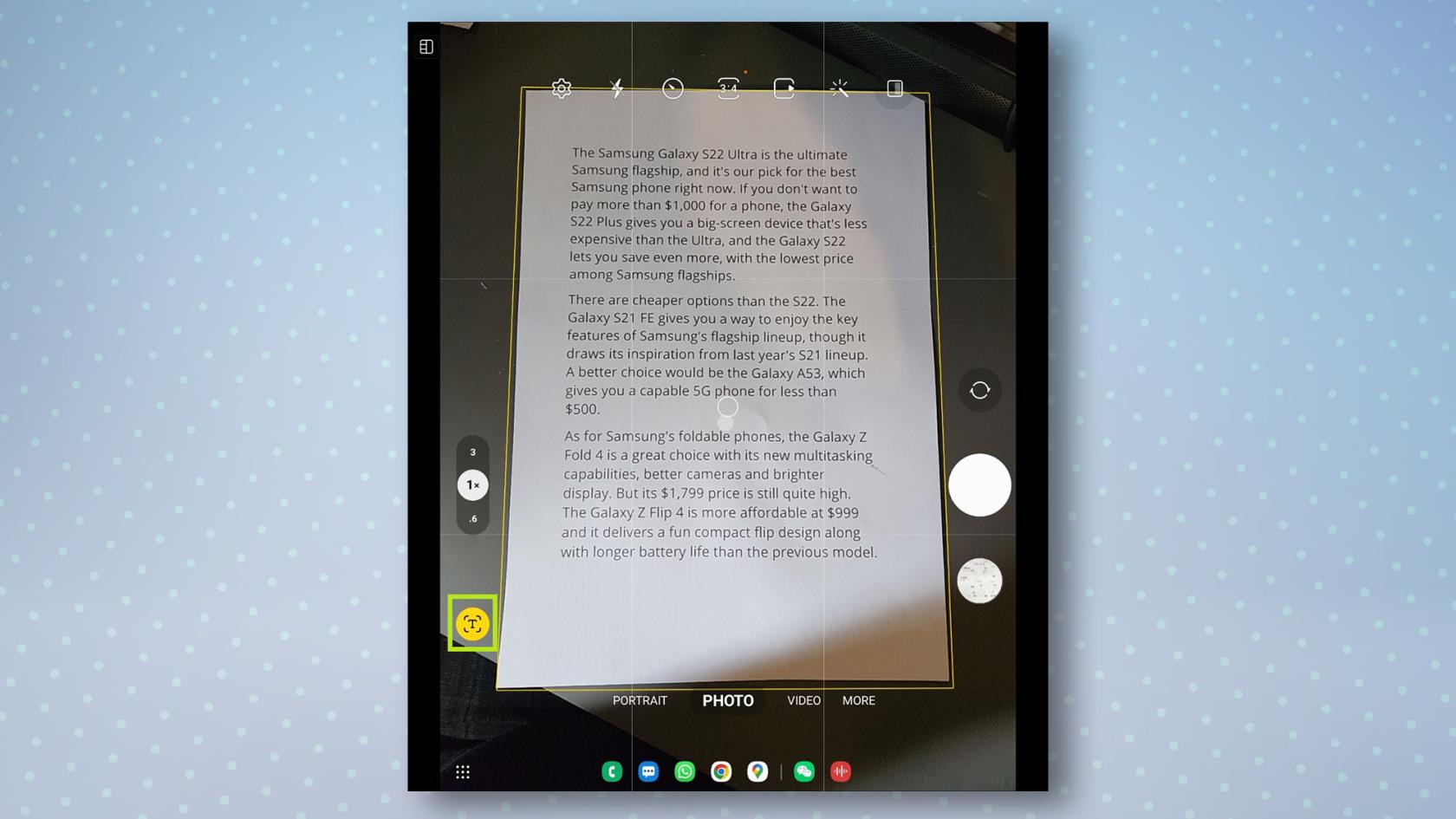
(圖片來源:我們的指南)
如果您需要在旅途中快速掃描某些內容,或者家裡沒有傳統掃描儀,則可以使用三星內置文檔掃描儀。
事實上,使用三星手機或平板電腦掃描文檔可能比使用實際的掃描儀更輕鬆,因為它只涉及使用設備內置的相機應用程序。
當然,它並不完美,也不會像最好的打印機之一那樣生成高質量的掃描件,但它絕對可以在緊要關頭使用。
要使用文檔掃描儀,請打開相機應用程序並將相機對準要掃描的文檔。點擊黃色“T”圖標並拖動以選擇要掃描的區域,然後點擊“保存”。
這樣,我們就完成了。我們希望您現在至少了解有關您的三星 Galaxy 手機的一件新事情。想了解更多嗎?查看我們關於您應該使用的隱藏 Android 功能的指南。我們還有大量具體指南,包括 如何檢查 Android 電池健康狀況、如何將數據從 Android 傳輸到 Android以及如何在 Android 上進行屏幕錄製。
最近有更改過密碼嗎?刪除舊的以防止它們被惡意使用
如果您不需要,請不要在每月的電話帳單上支付無限數據費用。我們可以向您展示如何了解您使用了多少數據以及如何相應地調整您的手機套餐。
心理健康問卷可以幫助您了解焦慮和憂鬱的風險
了解如何在 iPhone 上取得和自訂新的萬花筒桌布,為您的螢幕帶來色彩繽紛的新外觀
找到一款出色的拍照手機很困難,但如果您專注於一些特定的規格,則可以縮小搜尋範圍。
蘋果的 iPhone 14 系列迎來了新款 iPhone 14 Plus 機型的首次亮相。除了更大的螢幕之外,它與標準 iPhone 14 有何不同?
現在您可以鎖定高達 80% 的電量,而不是優化充電,因此請了解如何將 iPhone 的電量限制在 80%
iOS 17 為您提供了在照片應用程式中放大的快捷方式,讓您在 iPhone 上裁切影像變得更加容易。我們將在本指南中向您展示該怎麼做。
個人化音訊可根據您的周圍環境調整 AirPods 的音量。以下是如何打開它。
您現在可以透過這種方式在 iPhone 15 Pro 上錄製支援 Apple Vision Pro 的空間視頻,以便在購買或試用 Apple 新款耳機時使用。








